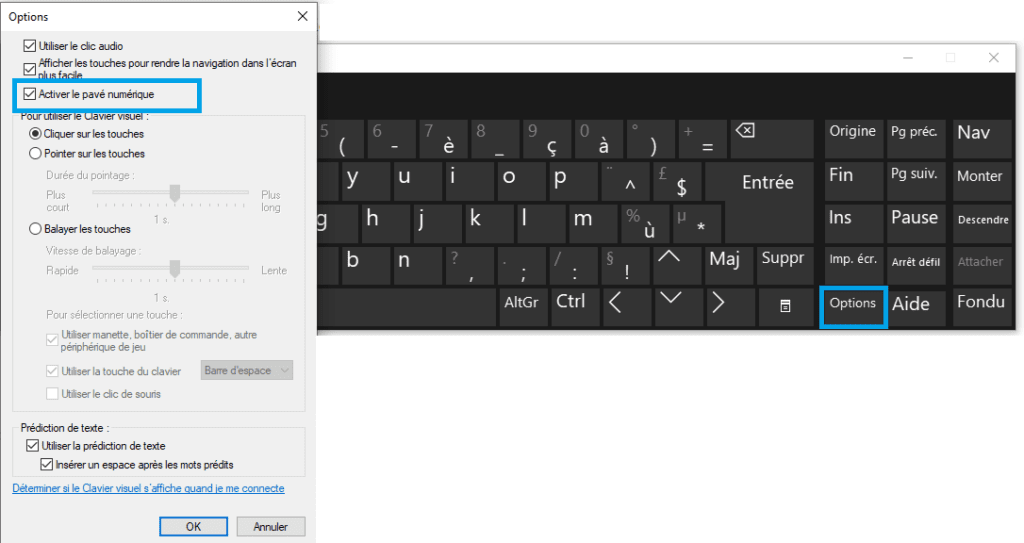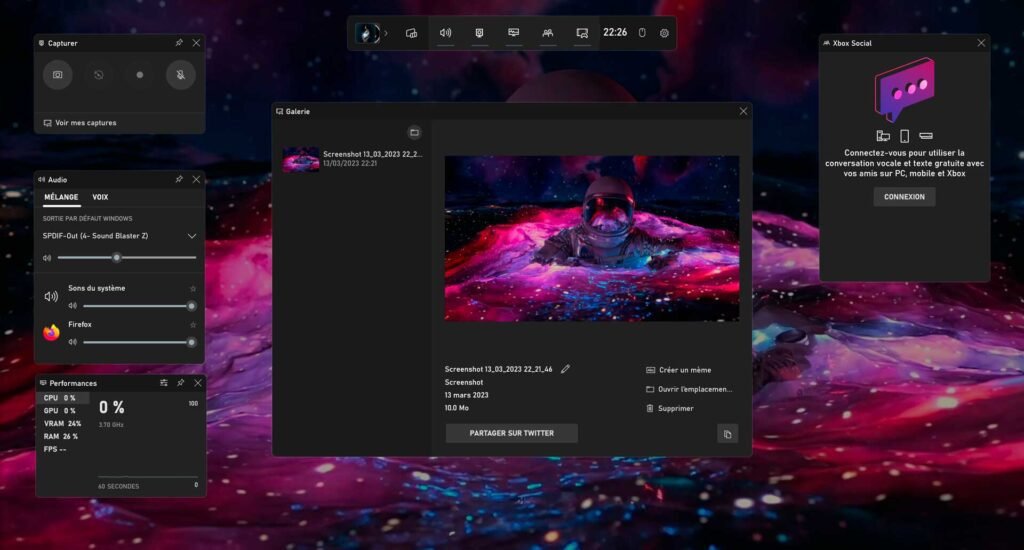✅ Découvrez des raccourcis Alt essentiels: Alt + 0151 pour tiret cadratin, Alt + 0169 pour ©, Alt + 0174 pour ®. Gagnez en efficacité sur Windows!
Les raccourcis Alt + chiffres sur Windows sont des combinaisons de touches qui permettent d’insérer des caractères spéciaux ou des symboles en utilisant le pavé numérique. En maintenant la touche Alt enfoncée et en tapant un code numérique sur le pavé numérique, l’utilisateur peut rapidement insérer une variété de caractères sans avoir à naviguer dans les menus ou utiliser des combinaisons complexes.
Nous allons explorer les différents raccourcis Alt les plus couramment utilisés et leur correspondance avec les caractères spéciaux. Nous vous fournirons également des astuces sur l’utilisation du pavé numérique, ainsi qu’une liste pratique de codes que vous pourrez consulter facilement. Ces raccourcis sont particulièrement utiles pour les utilisateurs qui ont besoin d’inclure des symboles dans leurs documents ou messages, rendant leurs écrits plus clairs et professionnels.
Comprendre le pavé numérique
Avant d’aborder les raccourcis Alt + chiffres, il est important de savoir que ces raccourcis ne fonctionnent que si Num Lock est activé. Assurez-vous que le pavé numérique est bien actif sur votre clavier, sinon les raccourcis ne seront pas reconnus.
Liste des raccourcis Alt + chiffres
- Alt + 1 : ☺ (Smiley)
- Alt + 2 : ☻ (Smiley inversé)
- Alt + 3 : ♥ (Cœur)
- Alt + 4 : ♦ (Carreau)
- Alt + 5 : ♣ (Trèfle)
- Alt + 6 : ♠ (Pique)
- Alt + 7 : • (Puces)
- Alt + 8 : ◘ (Symbole noir)
- Alt + 9 : ○ (Cercle vide)
- Alt + 10 : ◙ (Cercle rempli)
Utilisation et conseils pratiques
Pour utiliser ces raccourcis, suivez ces étapes :
- Activez le Num Lock sur votre clavier.
- Maintenez la touche Alt enfoncée.
- Tapez le code numérique sur le pavé numérique.
- Relâchez la touche Alt pour insérer le caractère.
En connaissant ces raccourcis, vous pourrez améliorer votre efficacité lors de la saisie de texte. Cela est particulièrement utile pour les professionnels du design graphique, les rédacteurs ou quiconque travaillant avec des documents nécessitant des symboles spéciaux.
Conclusion
Dans la section suivante, nous continuerons à explorer des raccourcis supplémentaires et comment les personnaliser selon vos besoins. Nous aborderons également des astuces pour optimiser l’utilisation de votre clavier dans différentes applications.
Comment utiliser les raccourcis Alt + chiffres efficacement
Les raccourcis Alt + chiffres sont des combinaisons de touches puissantes qui permettent d’insérer des caractères spéciaux et des symboles dans vos documents sur Windows, sans avoir à naviguer dans des menus ou des boîtes de dialogue. Utiliser ces raccourcis peut considérablement accélérer votre flux de travail et améliorer votre productivité.
Comment les utiliser
Pour utiliser un raccourci Alt, vous devez d’abord activer le pavé numérique sur votre clavier. Assurez-vous que la touche Num Lock est activée. Ensuite, maintenez la touche Alt enfoncée tout en tapant le code numérique correspondant au caractère que vous souhaitez insérer. Par exemple :
- Alt + 1 : ☺ (smiley)
- Alt + 2 : ☻ (smiley inversé)
- Alt + 3 : ♥ (cœur)
- Alt + 4 : ♦ (carreau)
Tableau des codes Alt courants
| Code Alt | Symbole | Utilisation |
|---|---|---|
| Alt + 0151 | — | Trait d’union long |
| Alt + 0169 | © | Symbole de copyright |
| Alt + 0174 | ® | Symbole de marque déposée |
| Alt + 0176 | ° | Symbole de degré |
Conseils pratiques
- Pratiquez régulièrement ces raccourcis pour les mémoriser plus facilement.
- Créez un carnet de note avec les codes que vous utilisez le plus souvent.
- Utilisez des applications de traitement de texte qui prennent en charge ces raccourcis pour voir leur efficacité en temps réel.
En maîtrisant ces raccourcis, vous pourrez non seulement gagner du temps, mais aussi enrichir vos documents avec une variété de symboles et de caractères spéciaux qui attirent l’attention. Par exemple, l’utilisation de symboles dans des présentations peut rendre vos diapositives plus engageantes et visuellement intéressantes.
Liste complète des symboles Alt + chiffres sur Windows
Les raccourcis Alt + chiffres sont des combinaisons très pratiques permettant d’insérer des caractères spéciaux dans vos documents sur Windows. Utiliser ces raccourcis peut considérablement améliorer votre efficacité et enrichir vos textes. Voici une liste complète des symboles les plus couramment utilisés :
Caractères spéciaux courants
- Alt + 1 : ☺ (Sourire)
- Alt + 2 : ☻ (Sourire inversé)
- Alt + 3 : ♥ (Cœur)
- Alt + 4 : ♦ (Carreau)
- Alt + 5 : ♣ (Trèfle)
- Alt + 6 : ♠ (Pique)
- Alt + 7 : • (Puces)
- Alt + 8 : ◘ (Symbole de niveau)
- Alt + 9 : ◙ (Symbole de disque)
Symboles de devises
Ces raccourcis peuvent également vous aider à insérer rapidement des symboles monétaires :
- Alt + 0128 : € (Euro)
- Alt + 0016 : ¢ (Cent)
- Alt + 0036 : $ (Dollar)
- Alt + 00A3 : £ (Livre sterling)
- Alt + 20AC : € (Euro)
Symboles mathématiques
Vous pouvez également insérer des symboles mathématiques :
- Alt + 0177 : ± (Plus ou moins)
- Alt + 0221 : Υ (Ypsilon majuscule)
- Alt + 0187 : » (Guillemet droit)
- Alt + 0186 : ª (Indice ordinal féminin)
Tableau récapitulatif des raccourcis
| Raccourci | Symbole | Description |
|---|---|---|
| Alt + 3 | ♥ | Cœur |
| Alt + 4 | ♦ | Carreau |
| Alt + 5 | ♣ | Trèfle |
| Alt + 6 | ♠ | Pique |
| Alt + 0128 | € | Euro |
Note: Pour utiliser ces raccourcis, maintenez la touche Alt enfoncée tout en tapant le code numérique sur le pavé numérique. Assurez-vous que le verrouillage numérique est activé.
Ces raccourcis sont un excellent moyen d’améliorer la productivité et d’ajouter une touche professionnelle à vos documents, que ce soit dans des emails, des présentations ou d’autres types de fichiers.
Questions fréquemment posées
Quels sont les raccourcis Alt + chiffres les plus courants ?
Les raccourcis Alt + chiffres permettent d’insérer des caractères spéciaux. Par exemple, Alt + 1 insère ☺, et Alt + 3 insère ♥.
Comment utiliser les raccourcis Alt + chiffres ?
Pour utiliser ces raccourcis, maintenez la touche Alt enfoncée et tapez le code numérique sur le pavé numérique de votre clavier.
Tous les claviers supportent-ils ces raccourcis ?
Non, ces raccourcis fonctionnent principalement sur les claviers équipés d’un pavé numérique. Sur les ordinateurs portables, cela peut varier.
Peut-on créer ses propres raccourcis ?
Windows n’offre pas la possibilité de créer vos propres raccourcis Alt, mais vous pouvez utiliser des logiciels tiers pour le faire.
Où trouver la liste complète des codes Alt ?
La liste complète des codes Alt peut être trouvée en ligne sur divers sites spécialisés ou dans des guides sur les caractères spéciaux.
Ces raccourcis fonctionnent-ils sur d’autres systèmes d’exploitation ?
Non, ces raccourcis sont spécifiques à Windows. D’autres systèmes, comme macOS, ont leur propre méthode pour insérer des caractères spéciaux.
| Code Alt | Caractère |
|---|---|
| Alt + 1 | ☺ |
| Alt + 2 | ☻ |
| Alt + 3 | ♥ |
| Alt + 4 | ♦ |
| Alt + 5 | ♣ |
| Alt + 6 | ♠ |
N’hésitez pas à laisser vos commentaires ci-dessous et à consulter d’autres articles de notre site qui pourraient vous intéresser !